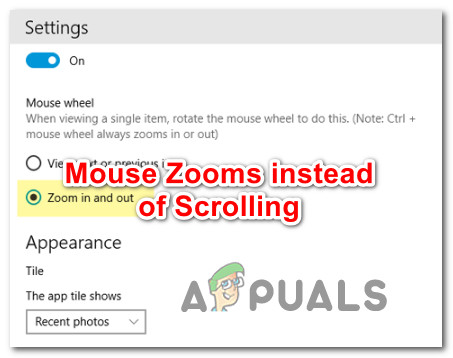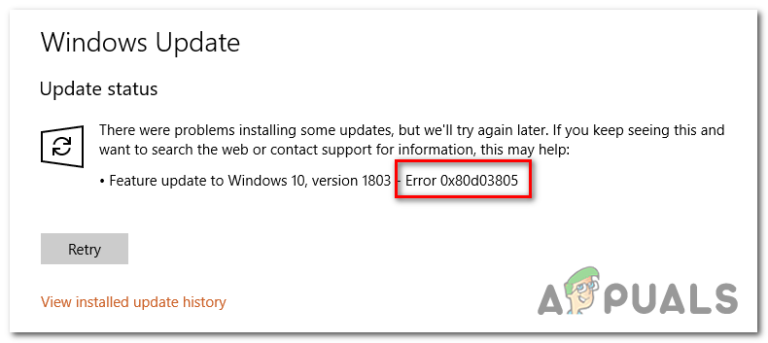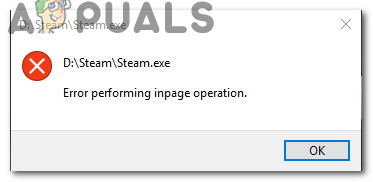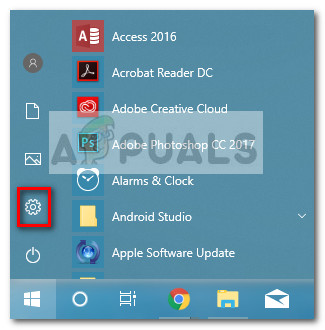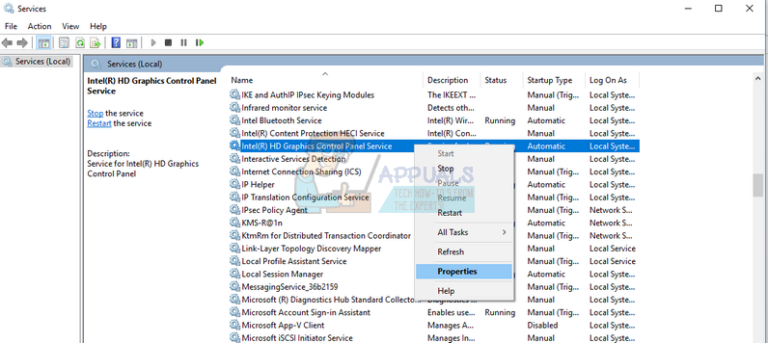So beheben Sie den Windows 10-Aktualisierungsfehler 0x800700c1
Während einige Benutzer festgestellt haben, dass es sich um ein Problem mit der Antivirensoftware handelt und das Deaktivieren der Antivirensoftware das Problem behoben hat, haben einige Benutzer das Installationsmedium einfach manuell heruntergeladen und das Upgrade durchgeführt. Hier in diesem Artikel werden Methoden vorgestellt, mit denen das Problem behoben werden konnte.
Methode 1: Installationsmedien manuell herunterladen
In einigen Fällen, in denen ein automatisches Update nicht funktioniert, können Sie versuchen, das Installationsmedium manuell herunterzuladen und das Upgrade auszuführen. Befolgen Sie die nachstehenden Schritte, um das Upgrade auszuführen
- Laden Sie das Media Creation Tool von herunter Hier
- Wählen Tool herunterladen und Starte es als Administrator
- Auf der Lizenzbestimmungen Seite, Wählen Sie Akzeptieren
- Auf “Was möchten Sie tun? Seite, wählen Sie “Aktualisieren Sie diesen PC jetzt“Und der Klick Nächster
Das Tool beginnt mit dem Herunterladen von Windows 10. Sobald der Download abgeschlossen ist, werden Sie durch den Aktualisierungsprozess geführt
- Setup fordert Sie auf, den Produktschlüssel einzugeben, wenn Sie dies zum ersten Mal tun. Wenn Sie Upgrades durchführen oder neu installieren, müssen Sie es nicht eingeben. Sie können “Ich muss einen Windows 10-Produktschlüssel kaufen” auswählen, wenn Sie ihn später kaufen möchten
- Wenn Windows 10 zur Installation bereit ist, wird eine Zusammenfassung dessen angezeigt, was Sie ausgewählt haben und was während des Upgrades beibehalten wird. Wählen Ändern Sie, was Sie behalten möchten um festzulegen, ob Sie möchten Bewahren Sie persönliche Dateien und Apps auf, oder Behalte nur persönliche Datenoder wählen Sie zu behalten “Nichts” während des Upgrades
- Wählen Sie Installieren
Damit ist das manuelle Upgrade abgeschlossen. Während des Einrichtungsvorgangs wird Ihr System einige Male neu gestartet
Methode 2: Deaktivieren der Antivirensoftware
Es gibt mehrere Benutzer, die während des Windows 10 Anniversary-Updates den Fehlercode 0x800700c1 erhalten haben und das Update durch Deaktivieren der Antivirensoftware auf ihren Computern abschließen konnten. Für einige Benutzer war es Trend Micro-Sicherheit, für einige war es Sophos Antivirus und für einige war es comodo Internet Security. Durch Deaktivieren dieser Antivirensoftware konnten sie den Aktualisierungsprozess abschließen. Führen Sie die folgenden Schritte aus, um die Antivirensoftware zu deaktivieren.
- Suchen Sie das Antivirensoftware-Symbol im Windows-Benachrichtigungsbereich
- Rechtsklick auf dem Symbol. Sie sollten die Option Deaktivieren, Stoppen, Ausschalten oder ähnliches sehen. Wählen Sie die Option aus, um die Antivirensicherheit zu beenden.